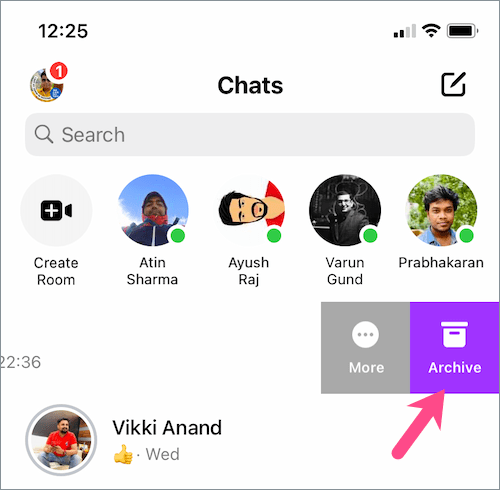MISE À JOUR (8 mai 2021) – Facebook a déployé une nouvelle mise à jour pour l'application Messenger qui ajoute une multitude de fonctionnalités intéressantes. L'une de ces fonctionnalités est la possibilité de rechercher des messages archivés dans Messenger sans avoir besoin de rechercher manuellement les conversations archivées. La société a ajouté un nouveau dossier « Conversations archivées » en tant qu'élément de menu dédié dans Messenger 2021 sur iPhone et Android. Ce dossier facilite grandement l'affichage rapide de toutes vos discussions archivées en un seul endroit.
Puisque vous pouvez maintenant afficher la liste complète des fils de discussion archivés sur le mobile, il est moins fastidieux de supprimer les messages archivés dans Messenger dont vous n'avez plus besoin. Cependant, la possibilité de se débarrasser de plusieurs ou de toutes les discussions archivées à la fois est toujours manquante.
Comment trouver des discussions archivées dans Messenger
Pour accéder aux messages archivés dans Messenger 2021 sur iPhone et Android, assurez-vous d'abord que vous exécutez la dernière version de l'application.
Ensuite, ouvrez l'application Messenger et appuyez sur votre photo de profil en haut à gauche. Aller à "Discussions archivées". Ici, vous pouvez voir toutes les conversations archivées stockées dans votre compte Messenger.


Ce qui est bien, c'est que maintenant vous pouvez même désarchiver les discussions dans Messenger sans envoyer de message.
Sur Messenger.com
On peut également accéder aux discussions archivées sur leur PC ou Mac en utilisant messenger.com.
Pour cela, visitez messenger.com dans un navigateur sur votre ordinateur et connectez-vous à votre compte Facebook. Dans la barre latérale sur le côté gauche, cliquez sur les 3 points en haut et ouvrez « Discussions archivées ».

A LIRE AUSSI : Comment voir l'heure du message sur Facebook Messenger
Le chat d'archive est une fonctionnalité pratique qui vous permet de masquer les conversations de votre boîte de réception Messenger. Alors que vous pouvez accéder aux messages archivés plus tard si nécessaire. En revanche, supprimer une conversation supprime définitivement le chat que vous ne pourrez plus récupérer par la suite. C'est pourquoi il est préférable d'archiver les messages des personnes avec lesquelles vous ne souhaitez pas interagir de sitôt. Vous pouvez archiver toutes les discussions individuelles ou de groupe indésirables pour garder votre boîte de réception Messenger propre et organisée.
Cela dit, si vous rencontrez des difficultés pour trouver des conversations archivées dans la nouvelle application Messenger, vous n'êtes pas seul.
L'application Messenger pour iOS et Android n'offre pas d'option dédiée pour afficher les discussions archivées. Pendant ce temps, il est facile de voir les fils de discussion archivés sur le site Web de Facebook ainsi que sur Messenger.com. Voyons maintenant comment vous pouvez voir les messages archivés ou masqués dans Messenger sur iPhone et Android.
Voir les messages archivés dans l'ancien Messenger sur Android
Le nouveau dossier « Discussions archivées » n'apparaît pas sur certains téléphones Android plus anciens, même si votre application Messenger est mise à jour. Si vous rencontrez ce problème, suivez plutôt les étapes ci-dessous.
- Ouvrez Messenger et appuyez sur l'onglet « Chats ».
- Appuyez sur Rechercher en haut.
- Recherchez maintenant le nom du contact spécifique.
- Appuyez sur le nom de la personne pour afficher la conversation.
- Envoyez un message à la personne pour désarchiver le chat.


La conversation particulière sera alors déplacée vers votre boîte de réception.
Utiliser Facebook.com sur mobile
Utilisez plutôt cette méthode si vous avez une longue liste de messages archivés. Vous en aurez besoin au cas où vous ne vous souvenez pas du nom de la personne dont vous avez archivé la conversation. Cette solution de contournement fonctionne à la fois sur iPhone et Android, et vous n'avez pas besoin d'avoir installé Messenger sur votre appareil pour que cela fonctionne. Voici comment trouver des discussions archivées sur Messenger sans rechercher le nom de la personne.
- Visitez facebook.com dans un navigateur sur votre téléphone.
- Connectez-vous à votre compte Facebook.
- Appuyez sur l'onglet Messenger en haut.
- Revenez simplement une fois en arrière si l'application Messenger s'ouvre. (Important)
- Faites défiler la page Messenger sur le site Web mobile de Facebook.
- Appuyez sur « Afficher les messages archivés ».
- Sélectionnez la conversation que vous souhaitez afficher.
- (Optionnel) Envoyez un nouveau message au contact pour désarchiver la conversation.



Il convient de noter qu'un chat archivé sera automatiquement désarchivé lorsque vous recevrez un nouveau message de ce chat particulier.
A LIRE AUSSI: Comment supprimer une réaction dans Messenger
Comment archiver des messages dans Messenger 2021
L'application Messenger mise à jour pour iOS est livrée avec une fonction « glisser pour archiver ». Cela signifie que vous pouvez désormais archiver les discussions inactives ou redondantes en une seule fois d'un simple geste de balayage.
Pour archiver un message sur iPhone ou iPad,
- Allez au Discussions onglet dans l'application Messenger.
- Balayez vers la gauche sur la conversation que vous souhaitez archiver.
- Appuyez sur l'icône « Archive ». Vous pouvez également balayer complètement vers la gauche pour archiver une discussion en un seul geste.
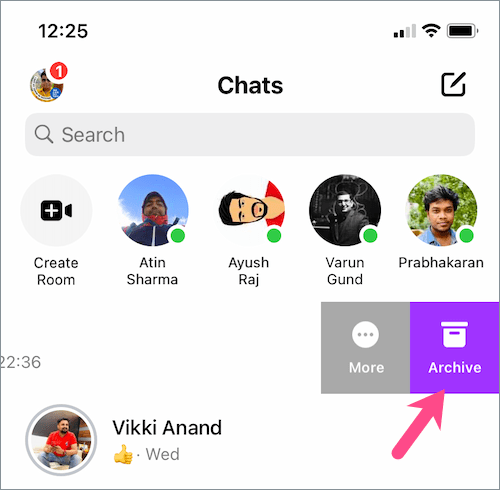
Une autre façon consiste à appuyer longuement sur une conversation spécifique et à appuyer sur le "Archiver” option.

Sur Android - L'option de balayage semble être absente de Messenger pour Android. Ici, vous devez appuyer longuement sur la conversation et appuyer sur « Archiver » dans la liste.
Mots clés:AndroidFacebookiPhoneMessagesMessenger